win7系统当插上耳机准备看电影或者玩个游戏的时候,win7系统插入耳机麦克风没有声音,这对我们来说是多么恼怒的事,那么当电脑插入耳机麦克风没有声音的时候我们该怎么解决呢?下面游蛋给大家说说。

Windows7自带了一个很好的工具,可以非常方便的帮您查找并解决问题,它可以扫描您的计算机并检测常见问题的根源,这就是内置系统诊断工具。打开开始菜单,选择控制面板。
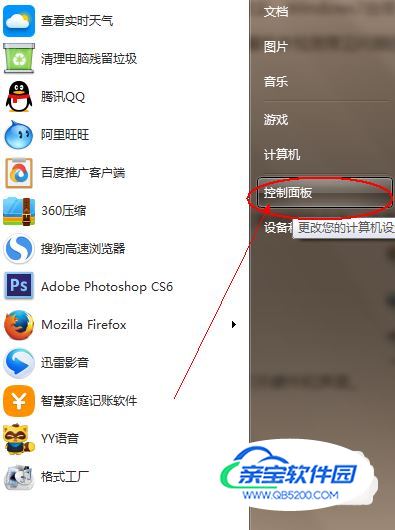
在系统和安全中,选“查找并解决问题”。

在查找并解决问题界面,单击打开“硬件和声音”。
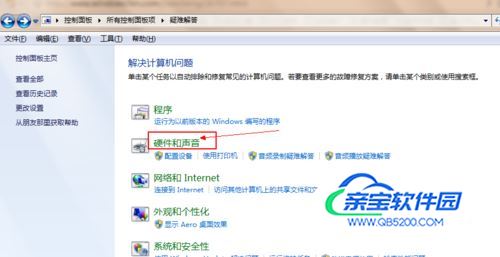
在声音选项下,选择播放音频;在播放音频对话框中,点击下一步。
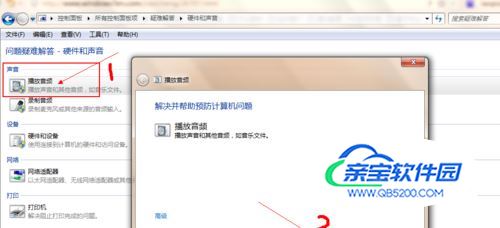
在故障对话框中,选择 Headphones,并点击下一步;此时,它会给出诊断信息:外设没有插上;并给出修复建议:插上扬声器或耳机。
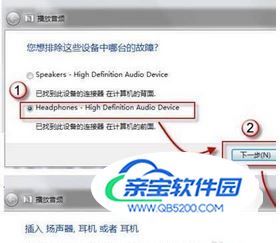
此时,如果插入耳机或扬声器,并点击下一步按钮,系统会自动更改修复,并给处如下对话框。
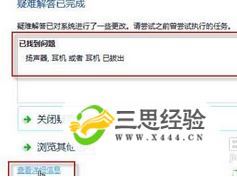
而如果您没有插上耳机或扬声器,直接点击下一步按钮,系统信息则会变成如下内容。

可以从控制面板打开Realtek高清晰音频管理器;

进入Realtek高清晰音频管理器界面点击插孔设置,点击禁用插孔设置。
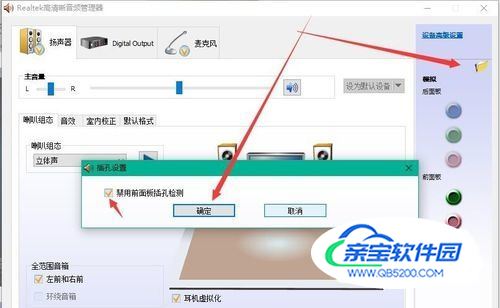
如果以上的方法都不行,那么就有可能是驱动的问题了。建议下载最新版驱动精灵或驱动人生之类的进行恢复。
以上就是快速解决 win7系统插入耳机没有声音的办法了,有遇到此类情况或者是不懂的如何解决的用户可以尝试以上的方法操作看看,希望以上的方法可以给大家带来更多的帮助。
以上三种状况均会是耳机麦克风没声音的原因,建议逐条排除。
一般情况下,出现耳机接触不良和驱动程序问题的原因比较多,建议优先使用这两种检测方法